钉钉app怎么开通第三方加密服务?
摘要:钉钉开通第三方加密服务方法。为了坚持更高效、更安全、更人性的移动办公方式,钉钉推出了“第三方加密服务”,将企业信息安...
钉钉开通第三方加密服务方法。为了坚持更高效、更安全、更人性的移动办公方式,钉钉推出了“第三方加密服务”,将企业信息安全保护到别致。那么怎么开通企业的第三方加密服务呢?下面我们就一起来看看钉钉开通第三方加密服务方法吧!
1)打开手机钉钉,首先进入首页中的【联系人】,然后进入【我的群组】;(如下图)
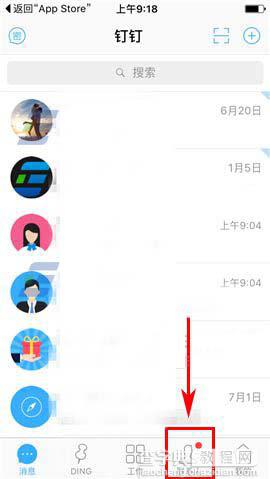
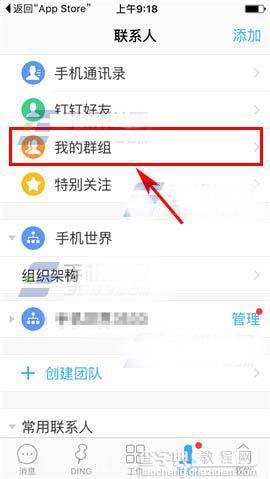
2)接着选择要加密的企业群组,进入群后点击箭头所指的右上角的【群】图标;(如下图)
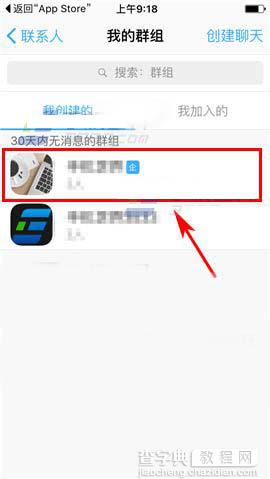
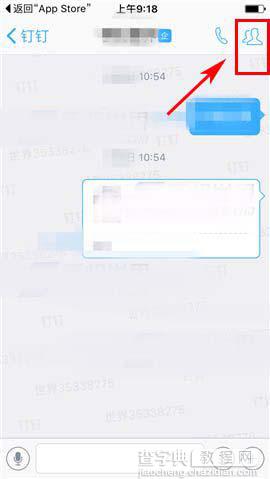
3)下拉界面进入【第三方加密】,然后点击【开通第三方加密】;(如下图)


4)最后点击【获取开通】即可。(如下图)
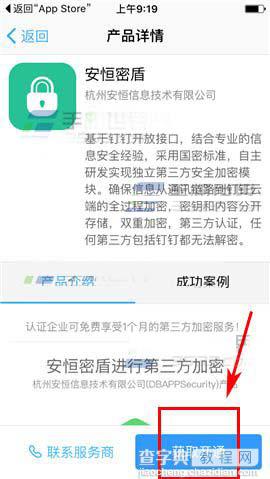
【钉钉app怎么开通第三方加密服务?】相关文章:
★ 美拍怎么加字幕
上一篇:
钉钉app怎么将文档设置为只读模式?
下一篇:
支付宝9.9版怎么更改扣款顺序?
